Platform SSO konfigurálása macOS-eszközökhöz a Microsoft Intune-ban
MacOS-eszközein konfigurálhatja a platform SSO-t az egyszeri bejelentkezés (SSO) jelszó nélküli hitelesítés, Microsoft Entra ID felhasználói fiókok vagy intelligens kártyák használatával történő engedélyezéséhez. A platform SSO a Microsoft Enterprise SSO beépülő modul és az SSO-alkalmazásbővítmény továbbfejlesztése. A platform SSO a Microsoft Entra ID hitelesítő adataival és a Touch ID-val bejelentkeztetheti a felhasználókat a felügyelt Mac-eszközeikre.
Ez a cikk a következőkre vonatkozik:
- macOS
A Microsoft Entra ID Microsoft Enterprise SSO beépülő modulja két SSO-funkciót tartalmaz: a platform SSO-t és az SSO-alkalmazásbővítményt. Ez a cikk a platform egyszeri bejelentkezésének entra-azonosítóval történő konfigurálásával foglalkozik az előzetes verzióban elérhető macOS-eszközökhöz.
A platform egyszeri bejelentkezésének néhány előnye:
- Tartalmazza az SSO-alkalmazásbővítményt. Az SSO-alkalmazásbővítményt nem kell külön konfigurálnia.
- Jelszó nélküli, a Mac-eszközhöz hardveresen kötött, adathalászatnak ellenálló hitelesítő adatokkal.
- A bejelentkezési élmény hasonló ahhoz, mint amikor munkahelyi vagy iskolai fiókkal jelentkezik be egy Windows-eszközre, ahogyan a felhasználók a Vállalati Windows Hello szolgáltatással teszik.
- Segít minimalizálni, hogy a felhasználóknak hányszor kell megadniuk a Microsoft Entra-azonosítójuk hitelesítő adatait.
- Segít csökkenteni azoknak a jelszavaknak a számát, amelyekre a felhasználóknak emlékezniük kell.
- A Microsoft Entra-csatlakozás előnyeinek kihasználása, amellyel bármely szervezeti felhasználó bejelentkezhet az eszközre.
- Tartalmazza az összes Microsoft Intune licenccsomagot.
Amikor a Mac-eszközök csatlakoznak egy Microsoft Entra ID-bérlőhöz, az eszközök munkahelyi csatlakoztatási (WPJ)-tanúsítványt kapnak, amely hardveresen kötött, és csak a Microsoft Enterprise SSO beépülő modul által érhető el. A feltételes hozzáféréssel védett erőforrások eléréséhez az alkalmazásoknak és a webböngészőknek szüksége van erre a WPJ-tanúsítványra. A platform egyszeri bejelentkezésének konfigurálásával az SSO-alkalmazásbővítmény közvetítőként működik a Microsoft Entra ID-hitelesítés és a feltételes hozzáférés számára.
A platform egyszeri bejelentkezése beállításkatalógussal konfigurálható. Ha a szabályzat elkészült, hozzárendelheti a szabályzatot a felhasználókhoz. A Microsoft azt javasolja, hogy rendelje hozzá a szabályzatot, amikor a felhasználó regisztrálja az eszközt az Intune-ban. De bármikor hozzárendelhető, beleértve a meglévő eszközöket is.
Ez a cikk bemutatja, hogyan konfigurálhatja a platform SSO-t macOS-eszközökhöz az Intune-ban.
Előfeltételek
Az eszközöknek macOS 13.0-s és újabb rendszerűnek kell lenniük.
A Microsoft Intune Céges portál alkalmazás5.2404.0-s és újabb verziójára van szükség. Ez a verzió platform SSO-t is tartalmaz.
A támogatott webböngészők a következők:
- Microsoft Edge
- Google Chrome a Microsoft Egyszeri bejelentkezés bővítménnyel. Ezt a bővítményt a Chrome Enterprise policy – ExtensionInstallForcelist (a Google webhelyének megnyitása) használatával telepítheti a beállításkatalógusban.
- Safari
Az Intune-szabályzat létrehozásához legalább olyan fiókkal jelentkezzen be, amely a következő Intune-engedélyekkel rendelkezik:
- Eszközkonfiguráció – Olvasási, létrehozási, frissítési és hozzárendelési engedélyek
Vannak olyan beépített szerepkörök, amelyek rendelkeznek ezekkel az engedélyekkel, például a Policy és a Profile Manager Intune RBAC szerepkörrel. Az Intune RBAC-szerepköreivel kapcsolatos további információkért tekintse meg a Szerepköralapú hozzáférés-vezérlés (RBAC) a Microsoft Intune-nal című témakört.
1. lépés – A hitelesítési módszer kiválasztása
Amikor létrehozza a platform SSO-szabályzatát az Intune-ban, el kell döntenie a használni kívánt hitelesítési módszert.
A platform SSO-szabályzata és az Ön által használt hitelesítési módszer megváltoztatja, hogy a felhasználók hogyan jelentkezzenek be az eszközökre.
- A platform egyszeri bejelentkezésének konfigurálásakor a felhasználók az Ön által konfigurált hitelesítési módszerrel jelentkeznek be a macOS-eszközeikre.
- Ha nem használja a Platform SSO-t, a felhasználók helyi fiókkal jelentkeznek be macOS-eszközeikre. Ezután a Microsoft Entra-azonosítójukkal jelentkeznek be alkalmazásokba és webhelyekre.
Ebben a lépésben az információk segítségével megismerheti a hitelesítési módszerek közötti különbségeket, és hogy ezek hogyan befolyásolják a felhasználói bejelentkezési élményt.
Tipp
A Microsoft a Platform SSO konfigurálásakor a Secure Enclave hitelesítési módszert javasolja.
| Kiemelés | Biztonságos enklávé | Intelligenskártya | Password |
|---|---|---|---|
| Jelszó nélküli (adathalászatnak ellenálló) | ✅ | ✅ | ❌ |
| A TouchID a zárolás feloldásához támogatott | ✅ | ✅ | ✅ |
| Jelszóként használható | ✅ | ❌ | ❌ |
| A beállításhoz kötelező az MFA A többtényezős hitelesítés (MFA) használata mindig ajánlott | ✅ | ✅ | ❌ |
| Helyi Mac-jelszó entra-azonosítóval szinkronizálva | ❌ | ❌ | ✅ |
| MacOS 13.x + rendszeren támogatott | ✅ | ❌ | ✅ |
| MacOS 14.x + rendszeren támogatott | ✅ | ✅ | ✅ |
| Másik lehetőségként engedélyezheti, hogy az új felhasználók Entra ID hitelesítő adatokkal jelentkezzenek be (macOS 14.x +) | ✅ | ✅ | ✅ |
Biztonságos enklávé
Ha a Platform SSO-t a Secure Enclave hitelesítési módszerrel konfigurálja, az SSO beépülő modul hardverhez kötött titkosítási kulcsokat használ. Nem használja a Microsoft Entra hitelesítő adatait a felhasználó alkalmazásokban és webhelyeken való hitelesítéséhez.
A Biztonságos enklávéról további információt a Biztonságos enklávé című témakörben talál (megnyitja az Apple webhelyét).
Biztonságos enklávé:
- Jelszó nélkülinek minősül, és megfelel az adathalászatnak ellenálló többtényezős (MFA) követelményeknek. Ez fogalmilag hasonló a Vállalati Windows Hello-hoz. Ugyanazokat a funkciókat használhatja, mint a Vállalati Windows Hello, például a feltételes hozzáférés.
- A helyi fiók felhasználónevét és jelszavát a megadott módon hagyja meg. Ezek az értékek nem változnak.
Megjegyzés:
Ezt a viselkedést az Apple FileVault lemeztitkosítása okozza, amely a helyi jelszót használja feloldókulcsként.
- Az eszköz újraindítása után a felhasználóknak meg kell adniuk a helyi fiók jelszavát. A gép kezdeti zárolásának feloldása után a Touch ID segítségével feloldható az eszköz zárolása.
- A zárolás feloldása után az eszköz megkapja a hardveralapú elsődleges frissítési jogkivonatot (PRT) az eszközszintű egyszeri bejelentkezéshez.
- A webböngészőkben ez a PRT-kulcs használható hozzáférési kulcsként a WebAuthN API-k használatával.
- A beállítása elindítható egy MFA-hitelesítést vagy Microsoft ideiglenes hozzáférési bérletet (TAP) használó hitelesítési alkalmazással.
- Lehetővé teszi a Microsoft Entra ID hozzáférési kulcsok létrehozását és használatát.
Password
Amikor a Platform SSO-t jelszó-hitelesítési módszerrel konfigurálja, a felhasználók a helyi fiók jelszavuk helyett a Microsoft Entra ID felhasználói fiókjával jelentkeznek be az eszközre.
Ez a beállítás engedélyezi az egyszeri bejelentkezést az olyan alkalmazásokban, amelyek a Hitelesítéshez Microsoft Entra-azonosítót használnak.
A Jelszó-hitelesítési módszerrel:
A Microsoft Entra-azonosító jelszava lecseréli a helyi fiók jelszavát, és a két jelszó szinkronban marad.
Megjegyzés:
A helyi fiók számítógépének jelszava nem törlődik teljesen az eszközről. Ezt a viselkedést az Apple FileVault lemeztitkosítása okozza, amely a helyi jelszót használja feloldókulcsként.
A helyi fiók felhasználóneve nem változik, és változatlan marad.
A végfelhasználók a Touch ID használatával jelentkezhetnek be az eszközre.
A felhasználók és rendszergazdák kevesebb jelszót jegyeznek meg és kezelnek.
A felhasználóknak meg kell adniuk a Microsoft Entra-azonosító jelszavukat az eszköz újraindítása után. A gép kezdeti feloldása után a Touch ID feloldja az eszköz zárolását.
A feloldás után az eszköz megkapja a Microsoft Entra ID SSO hardverhez kötött elsődleges frissítési jogkivonatának (PRT) hitelesítő adatait.
Megjegyzés:
A konfigurált Intune-jelszóházirendek is hatással vannak erre a beállításra. Ha például van egy jelszóházirendje, amely blokkolja az egyszerű jelszavakat, akkor az egyszerű jelszavak is le lesznek tiltva ehhez a beállításhoz.
Győződjön meg arról, hogy az Intune jelszó- és/vagy megfelelőségi szabályzata megfelel a Microsoft Entra jelszóházirendjének. Ha a szabályzatok nem egyeznek, akkor előfordulhat, hogy a jelszó nem szinkronizálódik, és a rendszer megtagadja a hozzáférést a végfelhasználóktól.
Intelligenskártya
Amikor a Platform SSO-t intelligens kártyás hitelesítési módszerrel konfigurálja, a felhasználók az intelligens kártya tanúsítványával és a társított PIN-kóddal jelentkezhetnek be az eszközre, és hitelesíthetik magukat az alkalmazásokban és webhelyeken.
Ez a beállítás:
- Jelszó nélkülinek minősül.
- A helyi fiók felhasználónevét és jelszavát a megadott módon hagyja meg. Ezek az értékek nem változnak.
További információ: Microsoft Entra tanúsítványalapú hitelesítés iOS és macOS rendszeren.
2. lépés – A platform SSO-szabályzatának létrehozása az Intune-ban
A platform egyszeri bejelentkezési szabályzatának konfigurálásához az alábbi lépésekkel hozzon létre egy Intune-beállításkatalógus-szabályzatot . Ezeket a beállításokat a Microsoft Enterprise SSO beépülő modulnak kell megadnia. További információ: Microsoft Enterprise SSO beépülő modul Apple-eszközökhöz.
Az Extensible Single Sign-on bővítmény hasznosadat-beállításaival kapcsolatos részletekért nyissa meg az Extensible Single Sign-on MDM payload settings for Apple devices (Extensible Single Sign-on MDM payload settings for Apple devices ( Az Apple webhelyének megnyitása) című cikket.
Jelentkezzen be a Microsoft Intune Felügyeleti központba.
Válassza az Eszközök>Kezelése eszközök>konfigurációja>Új szabályzatlétrehozása> lehetőséget.
Adja meg a következő tulajdonságokat:
- Platform: Válassza a macOS lehetőséget.
- Profil típusa: Válassza a Beállítások katalógus lehetőséget.
Válassza a Létrehozás lehetőséget.
Az Alapadatok között adja meg a következő tulajdonságokat:
- Név: Adja meg a házirend leíró nevét. Nevezze el a házirendeket, hogy később könnyen azonosíthassa őket. Adja például a szabályzatnak a macOS - Platform SSO nevet.
- Leírás: Adja meg a szabályzat leírását. A beállítás használata nem kötelező, de ajánlott.
Válassza a Tovább gombot.
A Konfigurációs beállítások területen válassza a Beállítások hozzáadása lehetőséget. A beállításválasztóban bontsa ki a Hitelesítés elemet, és válassza az Bővíthető egyszeri bejelentkezés (SSO) lehetőséget:
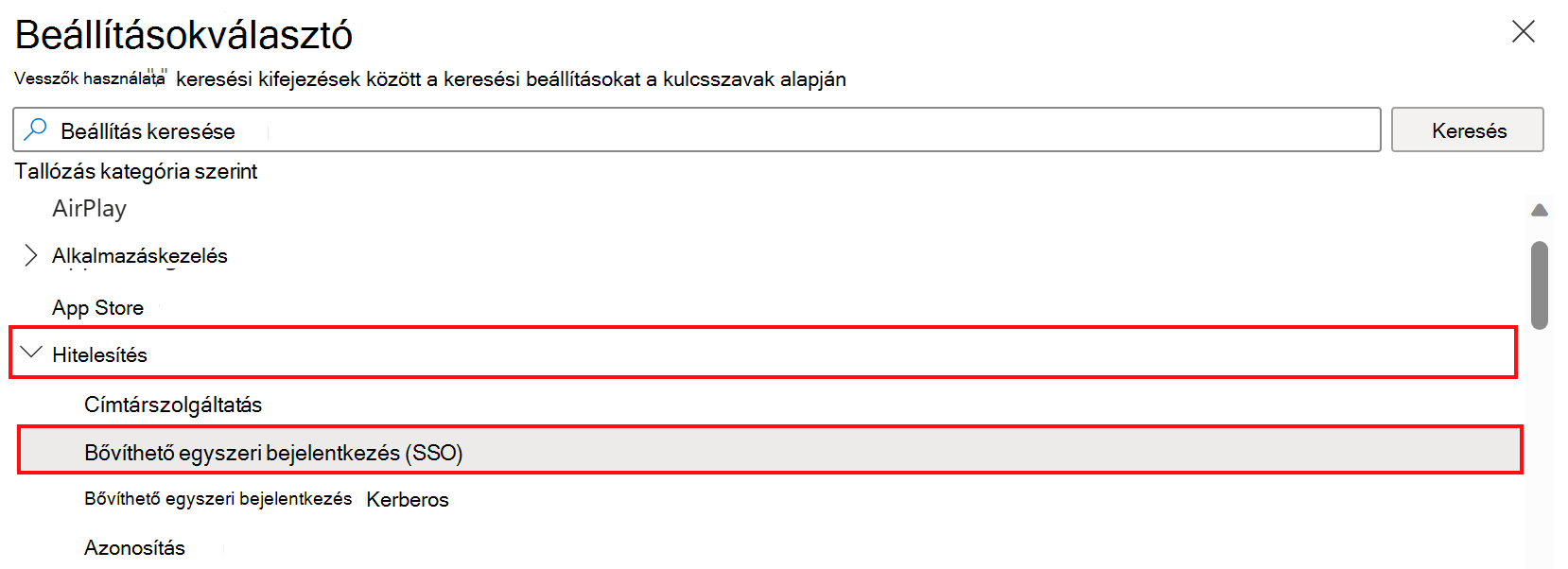
A listában válassza ki a következő beállításokat:
- Hitelesítési módszer (elavult) (csak macOS 13 esetén)
- Bővítmény azonosítója
- Bontsa ki a Platform SSO-t:
- Hitelesítési módszer kiválasztása (macOS 14+)
- Jogkivonat kiválasztása felhasználóleképezéshez
- Válassza a Megosztott eszközkulcsok használata lehetőséget
- Regisztrációs jogkivonat
- Képernyő zárolt viselkedése
- Csapatazonosító
- Típus
- URL-címek
Zárja be a beállításválasztót.
Tipp
A szabályzatban további választható platform SSO-beállításokat is konfigurálhat. A listáért tekintse meg a konfigurálható További platform SSO-beállítások című szakaszt (ebben a cikkben).
Konfigurálja a következő szükséges beállításokat:
Name (Név) Konfigurációs érték Leírás Hitelesítési módszer (elavult)(csak macOS 13 esetén) Jelszó vagy UserSecureEnclave Válassza ki a Platform SSO hitelesítési módszert, amelyet az 1. lépés – A hitelesítési módszer kiválasztása című szakaszban választott (ebben a cikkben).
Ez a beállítás csak a macOS 13 rendszerre vonatkozik. MacOS 14.0-s és újabb verziók esetén használja a Platform SSO>hitelesítési módszer beállítását.Bővítmény azonosítója com.microsoft.CompanyPortalMac.ssoextensionEz az azonosító az SSO-alkalmazásbővítmény, amelyet a profilnak szüksége van az egyszeri bejelentkezés működéséhez.
A Bővítményazonosító és a Csapatazonosító értékek együtt működnek.Platform SSO>Hitelesítési módszer(macOS 14+) Password, UserSecureEnclave vagy SmartCard Válassza ki a Platform SSO hitelesítési módszert, amelyet az 1. lépés – A hitelesítési módszer kiválasztása című szakaszban választott (ebben a cikkben).
Ez a beállítás a macOS 14-s és újabb verzióira vonatkozik. MacOS 13 esetén használja a Hitelesítési módszer (elavult) beállítást.Platform SSO>Megosztott eszközkulcsok használata(macOS 14+) Engedélyezve Ha engedélyezve van, a platform egyszeri bejelentkezése ugyanazokat az aláírási és titkosítási kulcsokat használja az ugyanazon az eszközön lévő összes felhasználóhoz. A macOS 13.x-ről 14.x-re frissítő felhasználókat a rendszer kérni fogja, hogy regisztráljanak újra. Regisztrációs jogkivonat {{DEVICEREGISTRATION}}A kapcsos zárójeleket meg kell adnia. A regisztrációs jogkivonattal kapcsolatos további információkért tekintse meg a Microsoft Entra-eszközregisztráció konfigurálását ismertető szakaszt.
Ehhez a beállításhoz aAuthenticationMethodbeállítást is konfigurálnia kell.
– Ha csak macOS 13 rendszerű eszközöket használ, konfigurálja a Hitelesítési módszer (elavult) beállítást.
– Ha csak macOS 14+ rendszerű eszközöket használ, konfigurálja a Platform SSO>hitelesítési módszer beállítását.
– Ha macOS 13 és macOS 14+ rendszerű eszközök kombinációjával rendelkezik, akkor mindkét hitelesítési beállítást ugyanabban a profilban konfigurálja.Képernyő zárolt viselkedése Nem kezelhető Ha a Do Not Handle (Nincs kezelés) értékre van állítva, a kérés SSO nélkül folytatódik. Jogkivonat felhasználóleképezéshez>Fióknév preferred_usernameEz a jogkivonat azt adja meg, hogy az Entra preferred_usernameattribútum értéke a macOS-fiók Fióknév értékéhez lesz használva.Jogkivonat felhasználóleképezéshez>Teljes név nameEz a jogkivonat azt adja meg, hogy az Entra-jogcím namea macOS-fiók Teljes név értékéhez lesz használva.Csapatazonosító UBF8T346G9Ez az azonosító a vállalati egyszeri bejelentkezés beépülő modul alkalmazásbővítményének csapatazonosítója. Típus Átirányít URL-címek Adja meg az alábbi URL-címeket: https://login.microsoftonline.com
https://login.microsoft.com
https://sts.windows.net
Ha a környezetnek engedélyeznie kell a szuverén felhőtartományokat, adja hozzá a következő URL-címeket is:
https://login.partner.microsoftonline.cn
https://login.chinacloudapi.cn
https://login.microsoftonline.us
https://login-us.microsoftonline.comEzek az URL-előtagok az SSO-alkalmazásbővítményeket végző identitásszolgáltatók. Az URL-címek az átirányítási hasznos adatokhoz szükségesek, és a hitelesítő adatok esetében figyelmen kívül lesznek hagyva.
Ezekről az URL-címekről további információt az Apple-eszközökhöz készült Microsoft Enterprise SSO beépülő modulban talál.Fontos
Ha a környezetben macOS 13 és macOS 14+ rendszerű eszközök is vannak, akkor ugyanabban a profilban konfigurálja a platform egyszeri bejelentkezéses>hitelesítési módszerét és a hitelesítési módszer (elavult) hitelesítési beállításait.
Ha a profil készen áll, az a következő példához hasonlóan néz ki:
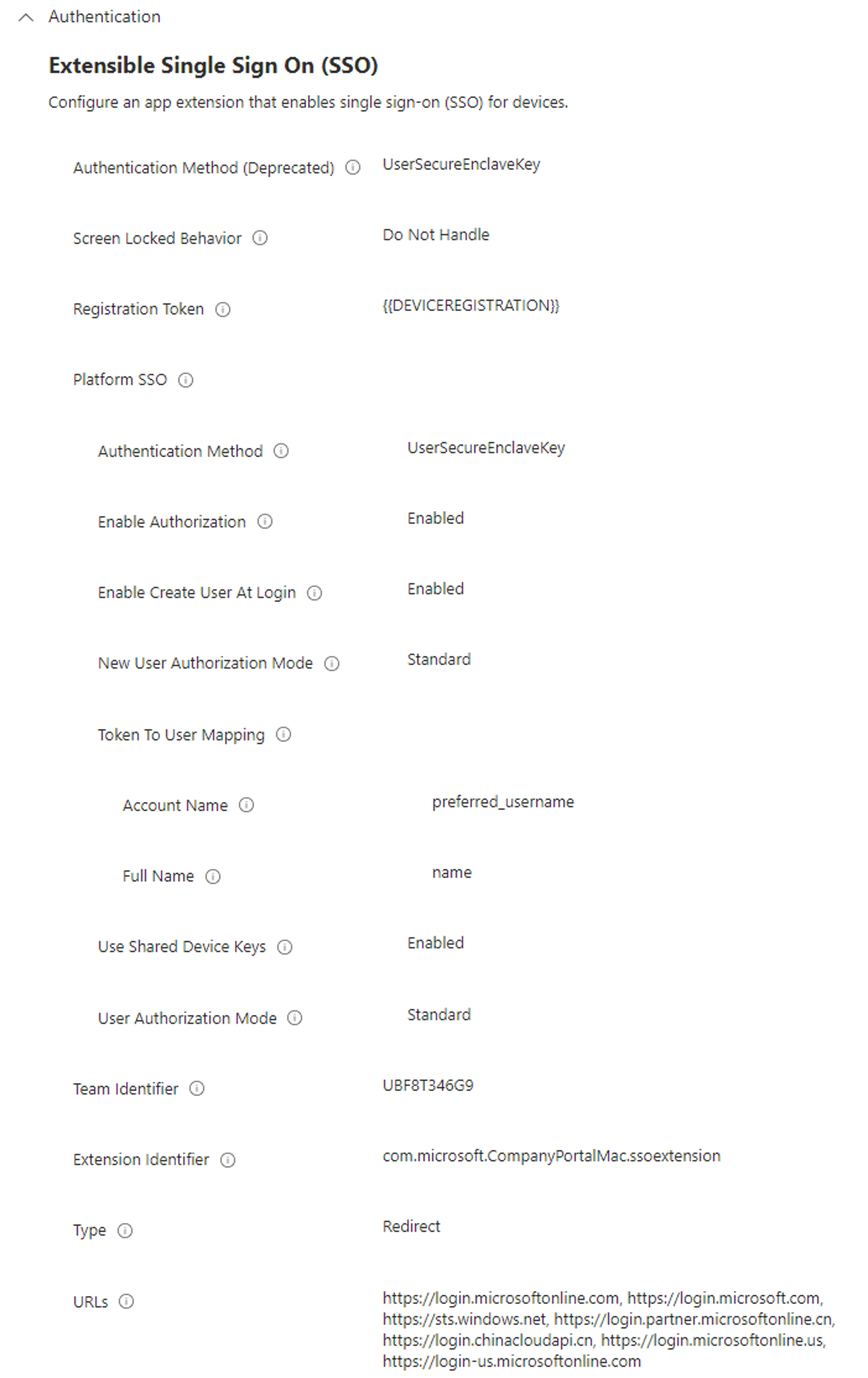
Válassza a Tovább gombot.
A Hatókörcímkék (nem kötelező) csoportban rendeljen hozzá egy címkét a profil adott informatikai csoportokra (például
US-NC IT TeamvagyJohnGlenn_ITDepartment) való szűréséhez. A hatókörcímkékről további információt az RBAC-szerepkörök és hatókörcímkék használata elosztott informatikai eszközökhöz című témakörben talál.Válassza a Tovább gombot.
A Hozzárendelések területen válassza ki azokat a felhasználói vagy eszközcsoportokat, amelyek megkapják a profilját. Felhasználói affinitású eszközök esetén rendeljen hozzá felhasználókhoz vagy felhasználói csoportokhoz. A felhasználói affinitás nélkül regisztrált több felhasználóval rendelkező eszközök esetén rendeljen hozzá eszközöket vagy eszközcsoportokat.
A profilok hozzárendeléséről további információt a Felhasználói és eszközprofilok hozzárendelése című témakörben talál.
Válassza a Tovább gombot.
Az Ellenőrzés és létrehozás csoportban tekintse át a beállításokat. Ha a Létrehozás lehetőséget választja, a rendszer menti a módosításokat, és hozzárendeli a profilt. A házirend a profilok listájában is megjelenik.
Amikor az eszköz legközelebb konfigurációfrissítéseket keres, a rendszer alkalmazza a konfigurált beállításokat.
3. lépés – A macOS-hez készült Céges portál alkalmazás üzembe helyezése
A macOS-hez készült Céges portál alkalmazás telepíti és telepíti a Microsoft Enterprise SSO beépülő modult. Ez a beépülő modul engedélyezi a platform egyszeri bejelentkezését.
Az Intune használatával hozzáadhatja a Céges portál alkalmazást, és kötelező alkalmazásként üzembe helyezheti macOS-eszközein:
- A lépéseket a MacOS-hez készült Céges portál alkalmazás hozzáadása című témakörben találja.
- Szabadon választható. Konfigurálja a Céges portál alkalmazást a szervezeti adatok belefoglalására. A lépésekért tekintse meg az Intune Vállalati portál alkalmazásainak, a Céges portál webhelyének és az Intune alkalmazásnak a konfigurálását ismertető cikket.
Az alkalmazás platform SSO-hoz való konfigurálásának nincsenek konkrét lépései. Csak győződjön meg arról, hogy a legújabb Céges portál alkalmazás hozzá van adva az Intune-hoz, és telepítve van a macOS-eszközökön.
Ha a Céges portál alkalmazás régebbi verziója van telepítve, akkor a platform egyszeri bejelentkezése nem fog működni.
4. lépés – Az eszközök regisztrálása és a szabályzatok alkalmazása
A platform egyszeri bejelentkezésének használatához az eszközöket MDM-ben kell regisztrálni az Intune-ban az alábbi módszerek egyikével:
A szervezet tulajdonában lévő eszközök esetében a következőt teheti:
- Automatizált eszközregisztrációs szabályzat létrehozása az Apple Business Manager vagy az Apple School Manager használatával.
- Hozzon létre egy közvetlen regisztrációs szabályzatot az Apple Configurator használatával.
Személyes tulajdonú eszközök esetén hozzon létre egy eszközregisztrációs szabályzatot. Ezzel a regisztrációs módszerrel a végfelhasználók megnyithatják a Céges portál alkalmazást, és bejelentkeznek a Microsoft Entra-azonosítójukkal. Amikor sikeresen bejelentkeznek, a regisztrációs szabályzat érvényes lesz.
Új eszközök esetén javasoljuk, hogy előre állítsa össze és konfigurálja az összes szükséges szabályzatot, beleértve a regisztrációs szabályzatot is. Ezután, amikor az eszközök regisztrálnak az Intune-ban, a szabályzatok automatikusan érvényesülnek.
Az Intune-ban már regisztrált meglévő eszközök esetén rendelje hozzá a platform SSO-szabályzatát a felhasználókhoz vagy felhasználói csoportokhoz. Amikor az eszközök legközelebb szinkronizálnak vagy bejelentkeznek az Intune szolgáltatással, megkapják az Ön által létrehozott platform SSO-házirend-beállításokat.
5. lépés – Az eszköz regisztrálása
Amikor az eszköz megkapja a szabályzatot, megjelenik egy Regisztráció szükséges értesítés az Értesítési központban.
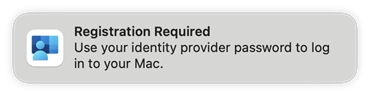
A végfelhasználók ezt az értesítést választják, bejelentkeznek a Microsoft Entra ID beépülő modulba a szervezeti fiókjukkal, és szükség esetén elvégzik a többtényezős hitelesítést (MFA).
Megjegyzés:
Az MFA a Microsoft Entra egyik funkciója. Győződjön meg arról, hogy az MFA engedélyezve van a bérlőben. További információkért, beleértve az egyéb alkalmazáskövetelményeket is, látogasson el a Microsoft Entra többtényezős hitelesítésére.
A sikeres hitelesítés után az eszköz a Microsoft Entra-hoz csatlakozik a szervezethez, és a munkahelyi csatlakoztatási (WPJ) tanúsítvány az eszközhöz van kötve.
A következő cikkek a felhasználói élményt mutatják be a regisztrációs módszertől függően:
- Csatlakozzon egy Mac-eszközhöz a Microsoft Entra ID azonosítójával.
- Csatlakozzon egy Mac-eszközhöz a Microsoft Entra ID-val az OOBE során a macOS Platform SSO-val.
6. lépés – Az eszköz beállításainak megerősítése
A platform SSO-regisztrációjának befejeződésekor ellenőrizheti, hogy a platform egyszeri bejelentkezése konfigurálva van-e. A lépéseket a Microsoft Entra ID – Eszközregisztrációs állapot ellenőrzése című témakörben találja.
Az Intune-ban regisztrált eszközökön a Beállítások>Adatvédelmi és biztonsági>profilok menüpontot is megnyithatja. A platform SSO-profilja a alatt com.apple.extensiblesso Profilelátható. Válassza ki a profilt a konfigurált beállítások, köztük az URL-címek megtekintéséhez.
A platform egyszeri bejelentkezésének hibaelhárításához lépjen a macOS Platform egyszeri bejelentkezés ismert problémáira és hibaelhárítására.
7. lépés – Meglévő SSO-alkalmazásbővítmény-profilok hozzárendelésének megszüntetése
Miután meggyőződik arról, hogy a beállításkatalógus-szabályzat működik, törölje az Intune Eszközfunkciók sablonnal létrehozott meglévő SSO-alkalmazásbővítmény-profilok hozzárendelését.
Ha mindkét szabályzatot megtartja, ütközések léphetnek fel.
További konfigurálható platform SSO-beállítások
Amikor a 2. lépés – Platform SSO-szabályzat létrehozása az Intune-ban című lépésben hozza létre a beállításkatalógus-profilt, további választható beállításokat is konfigurálhat.
Az alábbi beállítások segítségével testre szabhatja a végfelhasználói élményt, és részletesebben szabályozhatja a felhasználói jogosultságokat. A platform SSO-val kapcsolatos nem dokumentált beállításai nem támogatottak.
| Platform SSO-beállításai | Lehetséges értékek | Használat |
|---|---|---|
| Fiók megjelenítendő neve | Bármilyen sztringérték. | Testre szabhatja a végfelhasználók által a platform SSO-értesítéseiben látható szervezetnevet. |
| Felhasználó létrehozása bejelentkezéskor | Engedélyezze vagy tiltsa le. | Bármely szervezeti felhasználó bejelentkezhet az eszközre a Microsoft Entra hitelesítő adataival. |
| Új felhasználói engedélyezési mód | Standard, Rendszergazda vagy Csoportok | A felhasználó egyszeri engedélyekkel rendelkezik a bejelentkezéskor, amikor a fiókot platform egyszeri bejelentkezéssel hozták létre. Jelenleg a Standard és a Admin értékek támogatottak. A Standard mód használata előtt legalább egy rendszergazdai felhasználóra van szükség az eszközön. |
| Felhasználói engedélyezési mód | Standard, Rendszergazda vagy Csoportok | A felhasználó állandó engedélyekkel rendelkezik a bejelentkezéskor minden alkalommal, amikor a felhasználó platform egyszeri bejelentkezéssel hitelesíti magát. Jelenleg a Standard és a Admin értékek támogatottak. A Standard mód használata előtt legalább egy rendszergazdai felhasználóra van szükség az eszközön. |
Gyakori hibák
A platform egyszeri bejelentkezésének konfigurálásakor a következő hibaüzenetek jelenhetnek meg:
10001: misconfiguration in the SSOe payload.Ez a hiba akkor fordulhat elő, ha:
- Van egy kötelező beállítás, amely nincs konfigurálva a beállításkatalógus-profilban.
- A beállításkatalógus-profilban olyan beállítás van beállítva, amely nem alkalmazható az átirányítási típus hasznos adataira.
A beállításkatalógus profiljában konfigurált hitelesítési beállítások eltérőek macOS 13.x és 14.x rendszerű eszközök esetén.
Ha a környezetben macOS 13 és macOS 14 rendszerű eszközök vannak, akkor létre kell hoznia egy beállításkatalógus-szabályzatot, és ugyanabban a házirendben kell konfigurálnia a megfelelő hitelesítési beállításokat. Ezeket az információkat a 2. lépés – Platform SSO-szabályzat létrehozása az Intune-ban című szakaszában (ebben a cikkben) dokumentáljuk.
10002: multiple SSOe payloads configured.Több SSO-bővítmény hasznos adata van alkalmazva az eszközre, és ütköznek. Az eszközön csak egy bővítményprofilnak kell lennie, és ennek a profilnak kell lennie a beállításkatalógus-profilnak.
Ha korábban az Eszközfunkciók sablonnal létrehozott egy SSO-alkalmazásbővítmény-profilt, törölje a profil hozzárendelését. A beállításkatalógus profilja az egyetlen profil, amelyet hozzá kell rendelni az eszközhöz.
Kapcsolódó cikkek
- a macOS platform egyszeri bejelentkezésének áttekintése (előzetes verzió)
- Microsoft Enterprise SSO beépülő modul
- A Microsoft Enterprise SSO alkalmazásbővítmény használata macOS-eszközökön
- Mi az az elsődleges frissítési jogkivonat (PRT)?
- a macOS platform egyszeri bejelentkezéssel kapcsolatos ismert problémái és hibaelhárítása
Visszajelzés
Hamarosan elérhető: 2024-ben fokozatosan kivezetjük a GitHub-problémákat a tartalom visszajelzési mechanizmusaként, és lecseréljük egy új visszajelzési rendszerre. További információ: https://aka.ms/ContentUserFeedback.
Visszajelzés küldése és megtekintése a következőhöz: